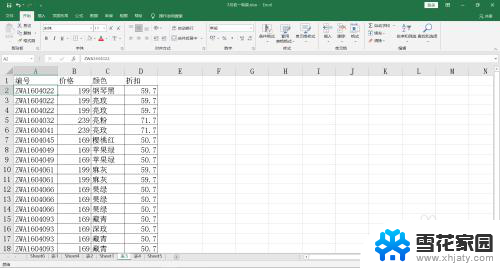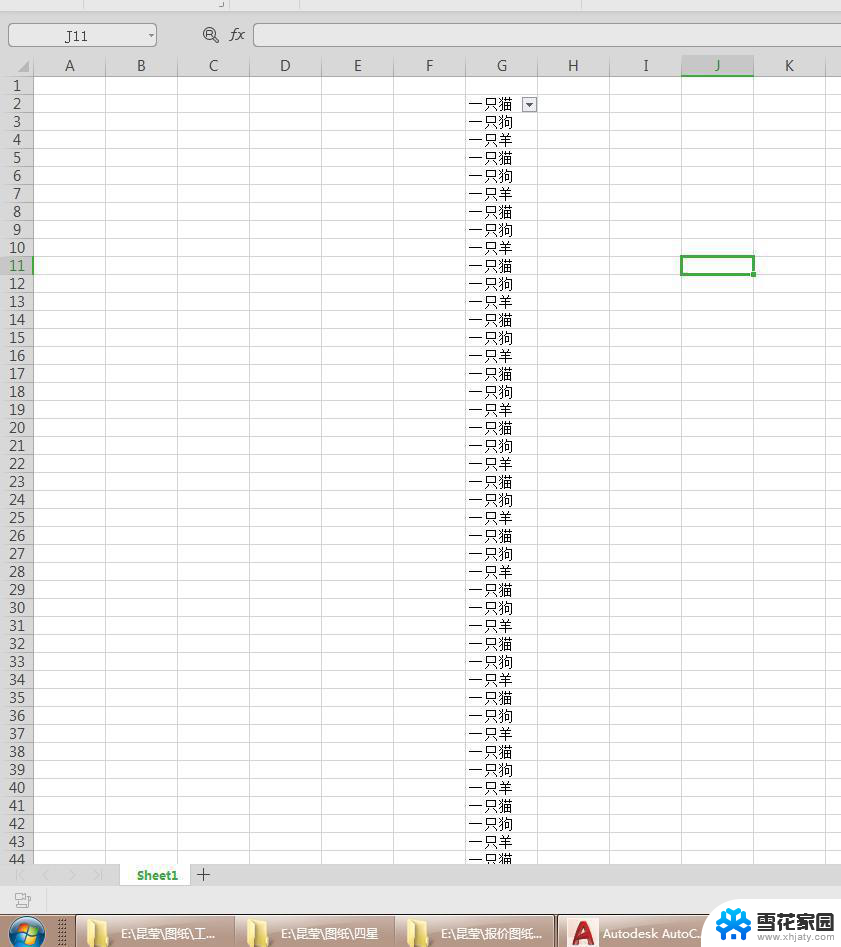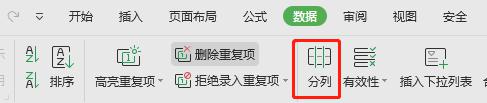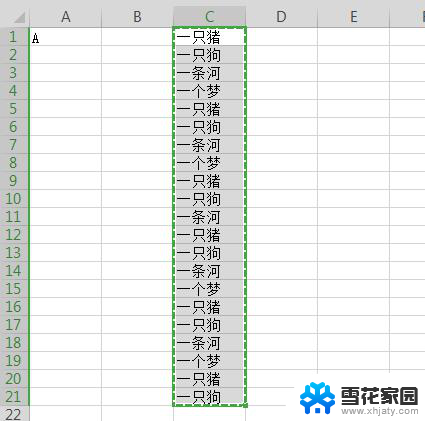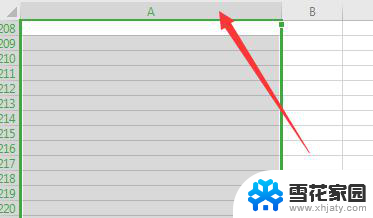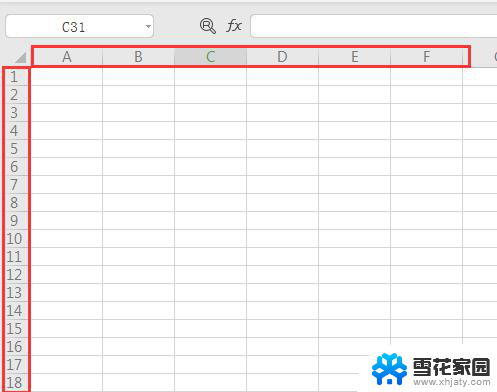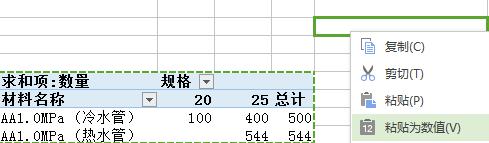wps筛选a列大于等于b列的 wps表格筛选a列大于等于b列的数据
更新时间:2024-01-13 16:52:58作者:xiaoliu
在进行数据分析时,筛选数据是一个非常重要的环节,而wps表格提供了一个方便快捷的筛选功能,可以帮助我们轻松地找到满足特定条件的数据。其中我们可以利用wps表格的筛选功能,将A列大于等于B列的数据进行筛选。这一功能的应用范围广泛,无论是进行统计分析还是进行某些特定的计算,都可以通过这一功能有效地提取所需数据。通过利用wps表格的筛选功能,我们可以更加高效地进行数据处理和分析,提高工作效率。

在单元格中输入=A2>B2
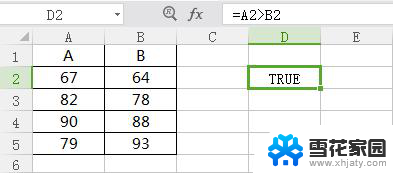
然后在点击功能区开始-筛选-高级筛选,列表区域选择A-B列,条件区域,选择D1-D2单元格,点击确定。
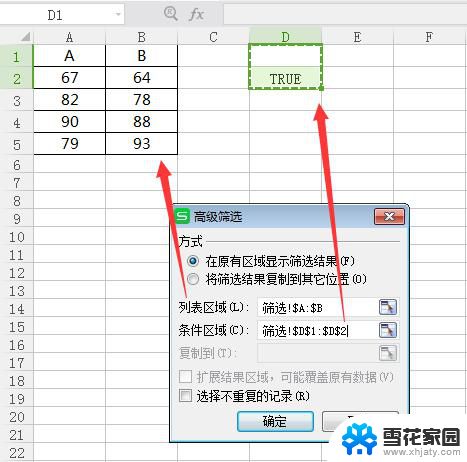
以上就是筛选A列大于等于B列的所有内容的wps操作方法,如果您遇到类似的问题,请按照本文所述的步骤进行修复,希望这篇文章能对大家有所帮助。